TUTORIAL CARA MENGINSTAL UBUNTU DI VIRTUALBOX || Linux Ubuntu
TUTORIAL CARA MENGINSTAL UBUNTU DI VIRTUALBOX
1.Untuk menginstall Ubuntu desktop,pertama kita buka
aplikasi VirtualBox,lalu klik NEW
2.Isi nama dengan nama Ubuntu desktop dan operasi sistem Linux Ubuntu 64-bit >
NEXT
3.Isikan ukuran memori. Disini diminimalkan dengan ukuran
1024 MB > NEXT
4.Disini diminta untuk memilih hard disk, disini saya
menggunakan yang CREATE A VITUAL HARD DISK NOW > CREATE
5.Hard disk file type,pilih yang VDI > NEXT
6.Storage on physical hard disk,pilih yang DYNAMICALLY
ALLOCATED > NEXT
7.File location and size,pilih lokasi file yang cukup untuk
menyimpan virtual disk image,atur ukuran untuk menyimpan data-data di Ubuntu
> CREATE
8.Setting
9.Storage > Controller IDE (Empty)>Chose virtual
Optical Disk File (memilih ISO Ubuntu Desktop)
10.Network > Adapter 1 (NAT) > OK
11.Klik Start
12. Install Ubuntu
13.Keyboard Layout langsung klik continue saja
14.Updates and other software,saya memilih yang normal
installation yang artinya dalam Ubuntu nanti kita bisa menginstall
software,games dan lain-lain di dalamnya, jika yang minimal installation disitu
nanti hanya bisa web saja tidak bisa menginstall fitur-fitur > Continue
15.Installation type,saya memilih yang Erase disk and
install Ubuntu yang artinya kita tidak membagi partisi, jika yang something
else nanti kalian disuruh membagi partisi>Install now
16.Di sini diminta untuk memilih lokasi tempat kita >
Continue
17.Disini kita mengisikan nama,password. Login automatically
artinya apabila kita masuk Ubuntu,kita tidak perlu mengisikan password. Require
to password to login artinya apabila kita masuk Ubuntu maka kita perlu
memasukkan password yang telah dibuat
18.Installasi sedang berjalan
19. Ada tampilan seperti itu lalu klik RESTART NOW
20. Nah ada tampilan seperti itu artinya proses installasi
berhasil
Selamat mencobaa :)














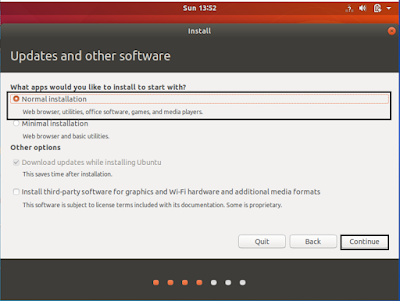








Komentar
Posting Komentar